Google Cloud Print est un service de Google qui vous permet de connecter vos imprimantes au Web, ce qui vous permet d'imprimer depuis n'importe quel périphérique ou ordinateur. Google Chrome utilise également cette fonctionnalité en connectant votre imprimante dans les paramètres et en partageant la même connexion que vos autres appareils avec cette imprimante. Désormais, si vous ne souhaitez plus connecter votre Google Chrome à une imprimante Google Cloud mais ne savez pas comment la déconnecter, faites défiler jusqu'à l'étape 1.
Pas
-
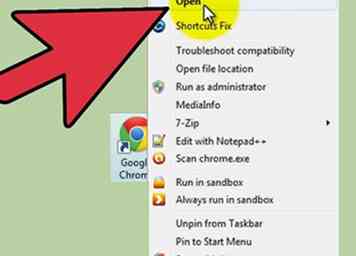 1 Ouvrez Google Chrome. Assurez-vous d'avoir une connexion active car Google Cloud Print nécessite une connexion Internet pour fonctionner.
1 Ouvrez Google Chrome. Assurez-vous d'avoir une connexion active car Google Cloud Print nécessite une connexion Internet pour fonctionner. -
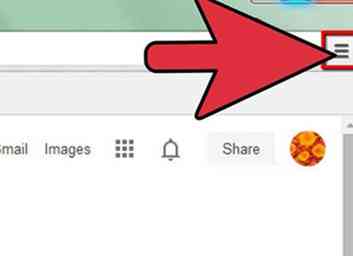 2 Cliquez sur le bouton «Personnaliser et contrôler». C'est un bouton carré avec des lignes horizontales, situé dans le coin supérieur droit de la fenêtre. Le menu Personnaliser et contrôler apparaîtra.
2 Cliquez sur le bouton «Personnaliser et contrôler». C'est un bouton carré avec des lignes horizontales, situé dans le coin supérieur droit de la fenêtre. Le menu Personnaliser et contrôler apparaîtra. -
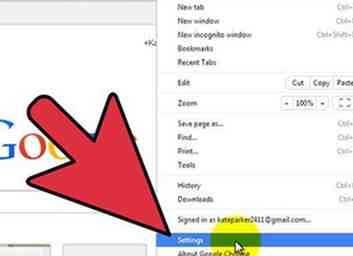 3 Faites défiler le menu et sélectionnez «Paramètres».” Le menu Paramètres s'ouvre dans un nouvel onglet de navigateur.
3 Faites défiler le menu et sélectionnez «Paramètres».” Le menu Paramètres s'ouvre dans un nouvel onglet de navigateur. -
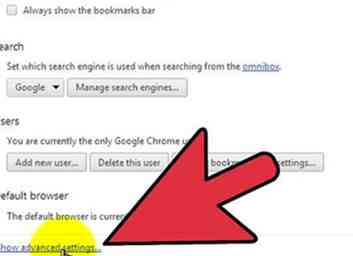 4 Cliquez sur «Afficher les paramètres avancés…» Faites défiler l’onglet Paramètres et cliquez sur «Afficher les paramètres avancés.… " lien. L'onglet Paramètres se développera vers le bas et affichera des options supplémentaires.
4 Cliquez sur «Afficher les paramètres avancés…» Faites défiler l’onglet Paramètres et cliquez sur «Afficher les paramètres avancés.… " lien. L'onglet Paramètres se développera vers le bas et affichera des options supplémentaires. -
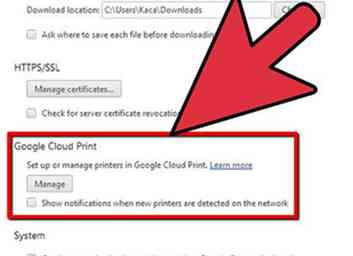 5 Faites défiler et recherchez la section «Google Cloud Print».
5 Faites défiler et recherchez la section «Google Cloud Print». -
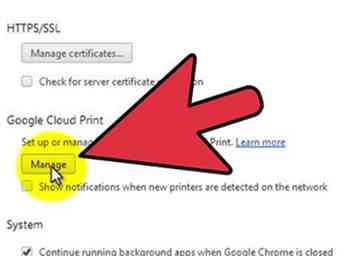 6 Cliquez sur le bouton "Gérer". Cela vous dirigera vers une nouvelle page intitulée «Devices».
6 Cliquez sur le bouton "Gérer". Cela vous dirigera vers une nouvelle page intitulée «Devices». -
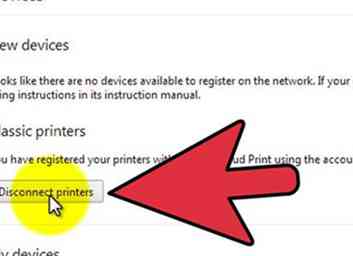 7 Déconnectez l'imprimante. Recherchez la section «Imprimantes classiques». Vous trouverez ici le bouton «Déconnecter». Cliquez sur le bouton Déconnecter et toutes vos imprimantes Google Cloud seront déconnectées de Chrome.
7 Déconnectez l'imprimante. Recherchez la section «Imprimantes classiques». Vous trouverez ici le bouton «Déconnecter». Cliquez sur le bouton Déconnecter et toutes vos imprimantes Google Cloud seront déconnectées de Chrome.
Facebook
Twitter
Google+
 Minotauromaquia
Minotauromaquia
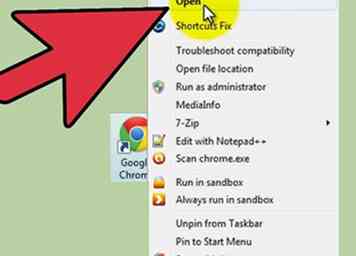 1 Ouvrez Google Chrome. Assurez-vous d'avoir une connexion active car Google Cloud Print nécessite une connexion Internet pour fonctionner.
1 Ouvrez Google Chrome. Assurez-vous d'avoir une connexion active car Google Cloud Print nécessite une connexion Internet pour fonctionner. 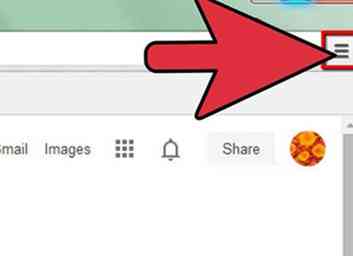 2 Cliquez sur le bouton «Personnaliser et contrôler». C'est un bouton carré avec des lignes horizontales, situé dans le coin supérieur droit de la fenêtre. Le menu Personnaliser et contrôler apparaîtra.
2 Cliquez sur le bouton «Personnaliser et contrôler». C'est un bouton carré avec des lignes horizontales, situé dans le coin supérieur droit de la fenêtre. Le menu Personnaliser et contrôler apparaîtra. 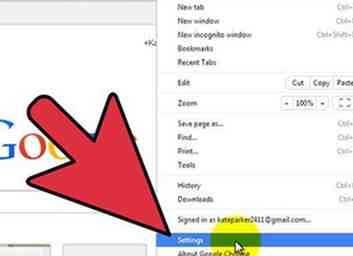 3 Faites défiler le menu et sélectionnez «Paramètres».” Le menu Paramètres s'ouvre dans un nouvel onglet de navigateur.
3 Faites défiler le menu et sélectionnez «Paramètres».” Le menu Paramètres s'ouvre dans un nouvel onglet de navigateur. 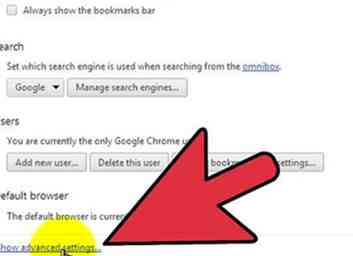 4 Cliquez sur «Afficher les paramètres avancés…» Faites défiler l’onglet Paramètres et cliquez sur «Afficher les paramètres avancés.… " lien. L'onglet Paramètres se développera vers le bas et affichera des options supplémentaires.
4 Cliquez sur «Afficher les paramètres avancés…» Faites défiler l’onglet Paramètres et cliquez sur «Afficher les paramètres avancés.… " lien. L'onglet Paramètres se développera vers le bas et affichera des options supplémentaires. 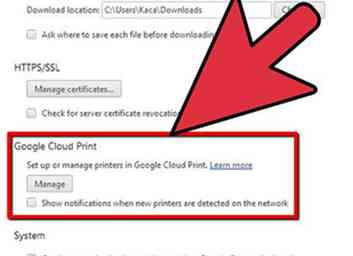 5 Faites défiler et recherchez la section «Google Cloud Print».
5 Faites défiler et recherchez la section «Google Cloud Print». 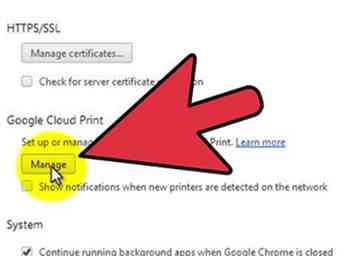 6 Cliquez sur le bouton "Gérer". Cela vous dirigera vers une nouvelle page intitulée «Devices».
6 Cliquez sur le bouton "Gérer". Cela vous dirigera vers une nouvelle page intitulée «Devices». 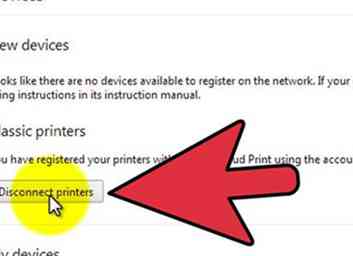 7 Déconnectez l'imprimante. Recherchez la section «Imprimantes classiques». Vous trouverez ici le bouton «Déconnecter». Cliquez sur le bouton Déconnecter et toutes vos imprimantes Google Cloud seront déconnectées de Chrome.
7 Déconnectez l'imprimante. Recherchez la section «Imprimantes classiques». Vous trouverez ici le bouton «Déconnecter». Cliquez sur le bouton Déconnecter et toutes vos imprimantes Google Cloud seront déconnectées de Chrome.